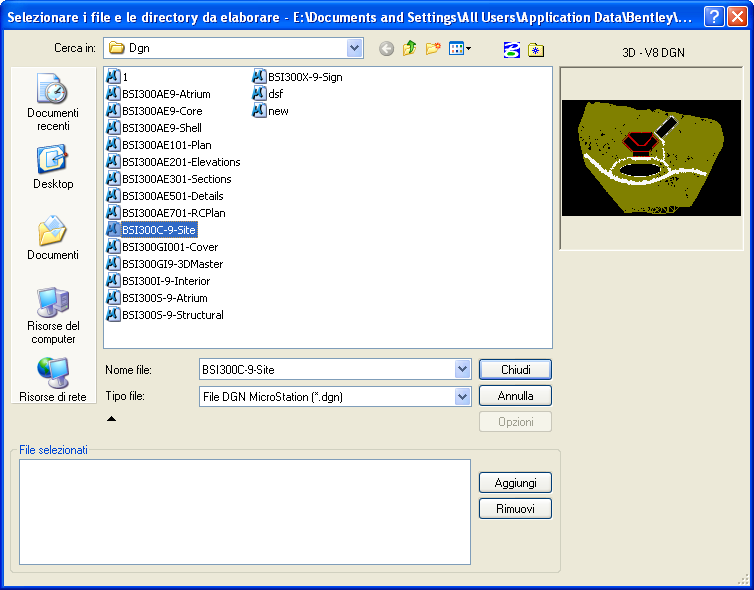Per selezionare i file da elaborare
-
Selezionare .
Viene visualizzata la finestra di dialogo Elaborazione batch.
- Scegliere i modelli da elaborare in ciascun file utilizzando la casella di riepilogo Modello iniziale disponibile nella finestra di dialogo Elaborazione batch. Sono disponibili le opzioni Tutti i modelli e Solo modello predefinito.
-
Nella barra delle icone della finestra di dialogo fare clic su Aggiungi file o directory da elaborare.
Viene visualizzata la finestra di dialogo Selezionare i file e le directory da elaborare. Questa finestra di dialogo consente di selezionare più file e directory da elaborare.
-
Selezionare singoli file o directory da elaborare.
Suggerimento: È possibile utilizzare la funzione di trascinamento per spostare i file da Esplora risorse all'elenco Elabora task presente nella finestra di dialogo Elaborazione batch. Allo stesso modo, è possibile trascinare i modelli nella casella di riepilogo a partire dalla finestra di dialogo Modelli della sessione corrente o da un'altra sessione aperta di MicroStation.
-
Fare clic su Aggiungi.
Le specifiche relative ai file o alle directory selezionate sono disponibili nella casella di riepilogo File selezionati.
- (Opzionale) Per rimuovere una directory o un file, selezionarlo dalla casella di riepilogo e fare clic su Rimuovi.
- Ripetere i passaggi 4 e 5 fino a quando non sono stati selezionati tutti i file e le directory da elaborare.
-
Fare clic su Chiudi.
La finestra di dialogo Selezionare i file e le directory da elaborare viene chiusa e la casella di riepilogo Elabora task presente nella finestra di dialogo Elaborazione batch viene aggiornata in base alle selezioni effettuate. A questo punto è possibile modificare singole attività nella casella di riepilogo Attività di conversione.
- (Opzionale) Per rimuovere un'attività, selezionarla e fare clic sull'icona Rimuovi i file.
- (Opzionale) Eseguire una delle seguenti operazioni:
- (Opzionale) Nella colonna File, aggiungere la stringa di caratteri jolly *\ come ultimo elemento di una directory per indicare che verranno incluse anche le sottodirectory. Indicare nella colonna File che verranno inclusi specifici tipi di file presenti nelle sottodirectory. Ad esempio, per elaborare tutti i file con estensione .dgn dalla directory c:\projects\ e dalle sue sottodirectory, modificare la voce in c:\projects\*\*.dgn.
- (Opzionale) Specificare l'impostazione di Modello iniziale per una singola attività modificando tale impostazione, selezionando l'attività dall'elenco e facendo clic su Applica a selezione.